可能有的朋友还不太清楚MindManager如何添加大括号?那么还不太清楚的朋友就赶快跟着小编一起来学习一下MindManager添加大括号方法吧。
首先,在MindManager中,选择需要插入大括号的导图分支,点击边界下拉按钮,选择大括号样式。(注意,这里的选择导图分支,指的是分支中较高层级的主题,且只能选一个,否则将会在每个主题后都加上MindManager大括号,且第一层级与中心主题不能作为一个分支。)如下图所示,要给图中的三个子主题添加大括号,必须选定箭头所指的主题,不能选定中心主题或者子主题中的任何一个。

若是对大括号作总结性说明,则右击大括号,点击插入摘要主题,出现文本框,输入总结内容即可。

如果对大括号进行格式化,只需右击大括号,点击边界格式,在边界格式对话框中修改大括号的样式、线条、填充等。

最后,一步若要删除大括号,右击大括号,点击删除边界即可。
以上就是小编带来的MindManager添加大括号方法,希望通过本篇教程的学习,对大家有所帮助哦。
 如何去除Mac截图的窗口阴影_Mac截图无阴影
如何去除Mac截图的窗口阴影_Mac截图无阴影
但不知道大家有没有注意到,当你对一个窗口进行截图的时候,......
阅读 清灰维护的必要性:为什么清理灰尘很重
清灰维护的必要性:为什么清理灰尘很重
电脑内部的灰尘与污垢,往往被用户忽视,但它们对硬件的正常......
阅读 dnf达芙妮在哪?
dnf达芙妮在哪?
dnf达芙妮在哪达芙妮强度怎么样Dnf最近将有一个重大更新。许多......
阅读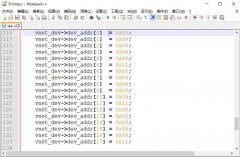 怎么批量添加Notepad每行相同位置-Notepad列
怎么批量添加Notepad每行相同位置-Notepad列
Notepad每行相同位置怎么批量添加相同内容呢,话说不少用户都在......
阅读 如何恢复丢失的数据:数据恢复软件哪个
如何恢复丢失的数据:数据恢复软件哪个
数据丢失是一个令人头疼的问题,无论是因为误删除、系统崩溃......
阅读 英特尔即将推出第三代傲
英特尔即将推出第三代傲 英特尔将于 5 月 10 日举办
英特尔将于 5 月 10 日举办 Ryzen 7 5800X3D的超频时钟达
Ryzen 7 5800X3D的超频时钟达 Windows 10复古PowerToys获得现
Windows 10复古PowerToys获得现 Microsoft Windows 安全更新
Microsoft Windows 安全更新 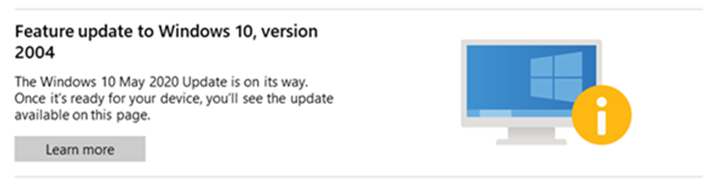 Windows10 20H2:已知问题和限
Windows10 20H2:已知问题和限 亲身讲述QQ中奖防骗案例
亲身讲述QQ中奖防骗案例 哔哩哔哩全区广播关闭方
哔哩哔哩全区广播关闭方 原神危危岛左边小岛如何
原神危危岛左边小岛如何 和平精英蜘蛛侠模式什么
和平精英蜘蛛侠模式什么 《木筏求生》动物掉水里
《木筏求生》动物掉水里 主板H610和B660、Z690区别是
主板H610和B660、Z690区别是 NVIDIA显卡系列天梯图
NVIDIA显卡系列天梯图 如何修复 Windows 11 上的
如何修复 Windows 11 上的  如何重置路由器设置:重
如何重置路由器设置:重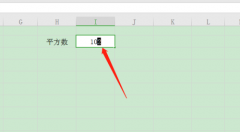 WPS表格数字怎么设置上标
WPS表格数字怎么设置上标 WPS Excel设置分数大于90的用
WPS Excel设置分数大于90的用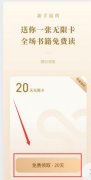 微信读书怎么免费
微信读书怎么免费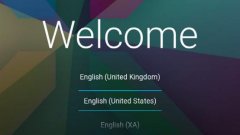 教你如何安装Android L
教你如何安装Android L 怎么通过手机设置fast无线
怎么通过手机设置fast无线 把电脑变成无线路由创建
把电脑变成无线路由创建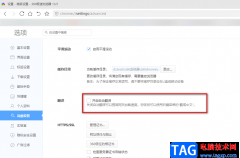
360极速浏览器是一款拥有启动快、打开网页快、安全以及稳定等功能的浏览器,深受广大用户的喜爱。在使用360极速浏览器的过程中,有的小伙伴会发现我们在打开网页之后,网页会自动开启翻...
次阅读
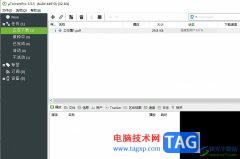
utorrent是一款小巧强劲的bt下载工具,它虽然仅仅只占用了几m的内存,却依然阻挡不了它强大而出色的下载体验,而且它支持多任务下载、磁力链接下载或是带宽限制等,为用户提供了全面的下...
次阅读
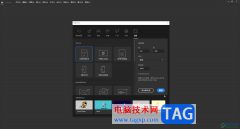
Adobeanimate是一款非常专业、非常好用的动画编辑软件,很多小伙伴都在使用。如果我们需要在Adobeanimate中使用任意变形工具,小伙伴们知道具体该如何进行操作吗,其实操作方法是非常简单的,...
次阅读

最近有不少用户反映说Win10拖动窗口时出现黑色边框不知道是什么原因造成的,看着非常不美观,如何解决呢?接下来小编为大伙讲述Win10拖动窗口时出现黑色边框解决方法,希望可以帮助到有需...
次阅读

钉钉是我们平时工作的一款必备软件,大家可以在该软件中进行打卡设置以及创建群聊,或者是进行设置待办事项等,还可以在该软件中进行编辑在线文档、表格以及演示文稿等,一些小伙伴在...
次阅读
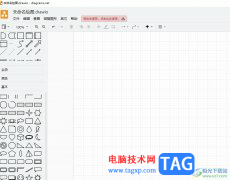
Draw.io作为一款免费的在线绘图工具,让用户可以免费使用其中强大且实用的功能,并且可以自由地修改和定制形状的代码,为用户带来了更多的灵活性和可扩展性,因此Draw.io软件深受用户的喜...
次阅读

Adobeaftereffects简称为ae,这也是Adobe旗下系列办公软件中的一款,主要用于制作各种视觉特效,比如我们经常在各种电影电视剧中看到的各种特效效果,都可以使用该软件制作出来。如果我们需要...
次阅读
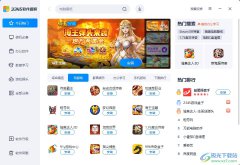
2345软件管家是一款集软件下载、管理、安装、卸载于一身的免费软件,它为用户提供了多种实用的功能,例如支持软件升级、开机加速、软件批量卸载等,总之可以让用户轻松地管理电脑上的...
次阅读

如何使用硬盘检测工具(hdtune)进行坏道检测呢,该怎么操作呢?那么小编就和大家一起分享盘检测工具(hdtune)坏道检测的操作方法,有需要的朋友可以来看看这篇文章哦,希望可以帮助到大家。...
次阅读
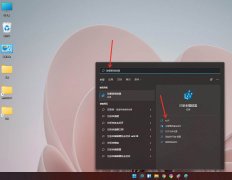
win11右键菜单怎么设置为win10经典样式呢?用习惯之前win10右键菜单模式,在用新的模式还是有些不习惯,接下来小编为大伙讲述win11右键菜单设置为win10经典样式方法内容,希望可以帮助到有需要...
次阅读
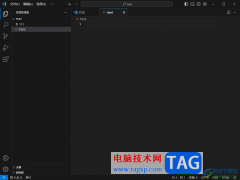
VisualStudioCode被很多小伙伴进行使用,这款软件提供的功能是很齐全的,各种变成语言都是支持的,平时我们常常进行html代码文件的编写和运行,那么通过新建文件功能即可进行新建一个新的文...
次阅读
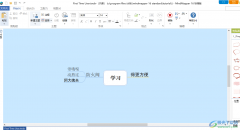
MindMapper是一款经典的思维导图软件,这款软件中同样提供了非常丰富的功能选项,这款软件进行制作出来的思维导图是可以进行打印操作的,并且当你编辑好导图之后,想要将导图进行保存到...
次阅读

solidworks怎么画螺旋线呢,话说不少用户都在咨询这个问题呢?下面就来小编这里看下sw画螺旋线的技巧吧,需要的朋友可以参考下哦。...
次阅读
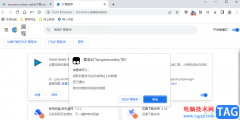
油猴插件是很多小伙伴都在使用的一款浏览器插件,这款插件安装之后能够让我们体验到各种实用的脚本功能,例如自动识别资源地址、免费下载网盘资源、去除页面垃圾广告等。很多小伙伴在...
次阅读

edge浏览器是win10系统默认使用的浏览器,它为用户带来了安全、流畅且快速的上网体验,让用户可以享受到优质的网页浏览服务,因此edge浏览器软件深受用户的喜爱,当用户在使用edge浏览器软...
次阅读